Modul 4 Quality Checking Data GNSS¶
- Quality checking data GNSS dilakukan dengan menggunakan perangkat lunak RTKLib. RTKPlot dapat kita gunakan untuk mengetahui kualitas data pengamatan. Umumnya terdapat tiga hal yang dapat kita analisa, yaitu:
- Satellite Visibilities (DOP)
- Multipath
- Signal to Noise Ratio
- Cycle Slips
Satelite visibilities atau keterlihatan satelit menunjukkan bentuk geometri dari satelit yang teramati di suatu posisi. Semakin banyak dan tersebar satelit yang diamati akan membuat geometri satelit menjadi lebih baik. Geometri satelit tersebut umum disebut sebagai Dilution of Precision (DOP). Nilai DOP yang semakin kecil mengindikasikan geometri satelit yang baik, hal tersebut akan membuat akurasi dan presisi dari penentuan posisi meningkat. Secara umum, DOP dapat ditulis melalui persamaan berikut:
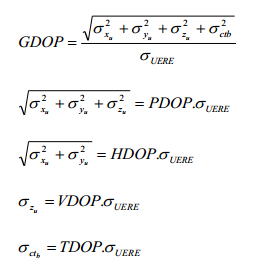
Ilustrasi dari geometri satelit yang baik dan kurang baik ditunjukkan pada Gambar berikut:
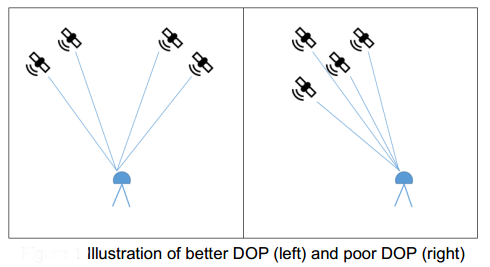
Multipath merupakan kondisi dimana sinyal yang diterima tidak langsung menuju receiver, melainkan dipantulkan terlebih dahulu oleh keadaan sekitar (Misal: Gedung, jalan, dan lain-lain). Hal tersebut menyebabkan adanya penambahan jarak yang diterima oleh receiver GNSS. Ilustrasi dari multipath ditunjukkan oleh Gambar berikut:
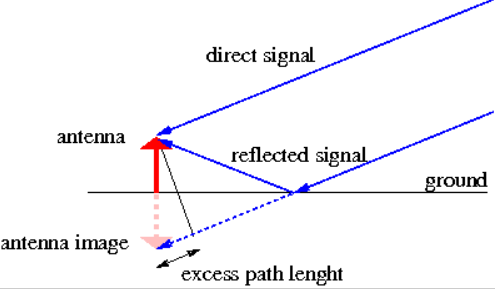
Signal to Noise Ratio (SNR) merupakan rasio dari signal GNSS yang diterima terhadap ganguan disekitarnya. Semakin tinggi dari nilai SNR mengindikasikan kualitas signal yang lebih baik. SNR umumnya memiliki satuan DBHz.
Cara install RTKLib¶
- Unduh file installer di http://www.rtklib.com/
- Extract File hasil download tersebut
- Hasil extract dapat langsung digunakan
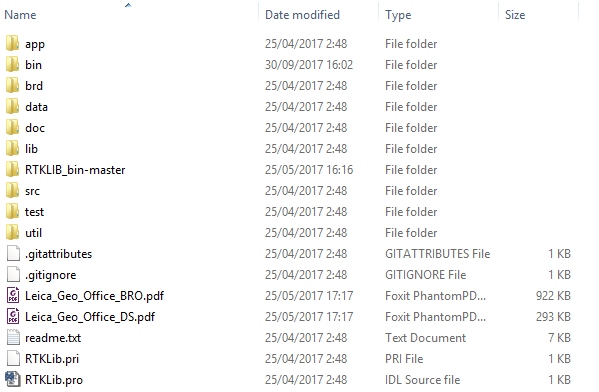
- Program terdapat dalam folder /bin/rtklaunch.exe

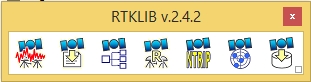
Data Latihan¶
Quality Checking Data GNSS menggunakan RTKLib¶
- QC data Rinex dilakukan dengan menggunakan RTKLib 2.4.2 dengan menggunakan program RTKPLOT
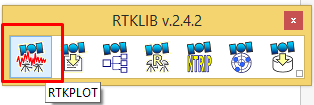
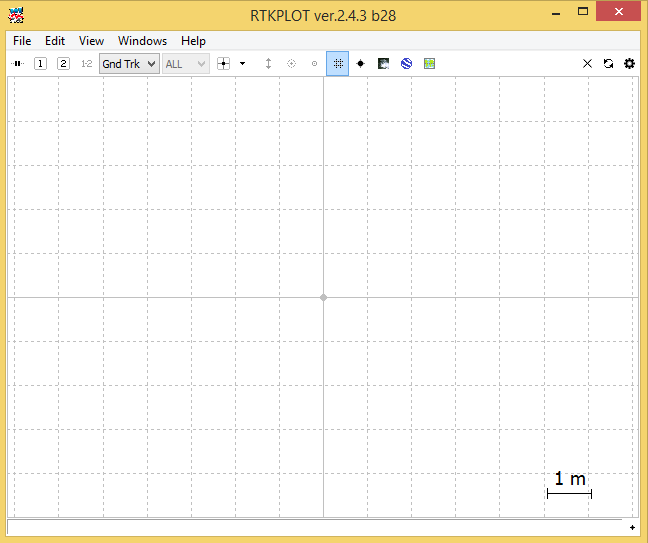
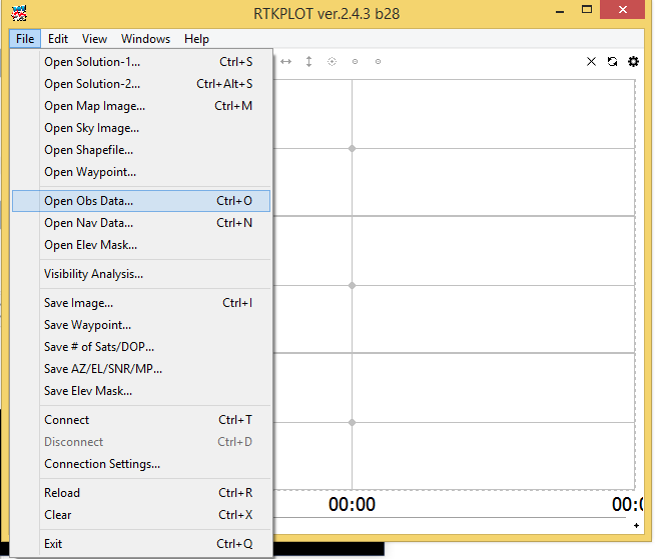
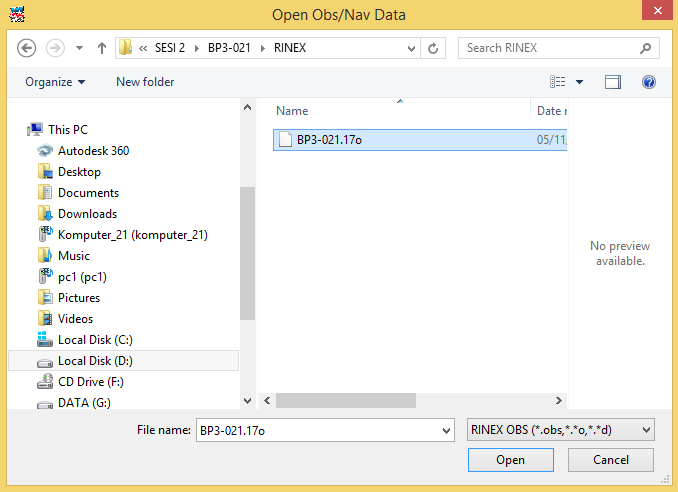
- Tampilan utama yang ditunjukkan adalah tampilan Satelite Visibilies untuk setiap satelit terhadap waktu. Warna hijau menunjukkan bahwa data yang teramati adalah data dual frequency.
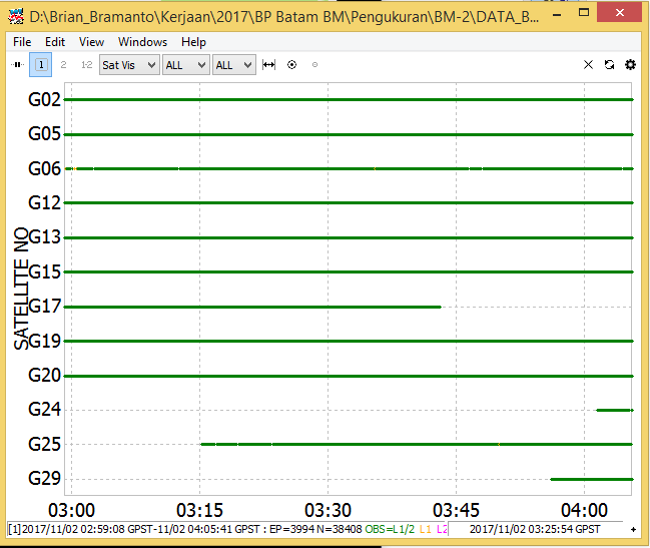
- Untuk melihat tampilan Skyplot, dapat dilakukan dengan cara berikut:
- Klik dropdown Sat Vis
- Ubah menjadi Skyplot
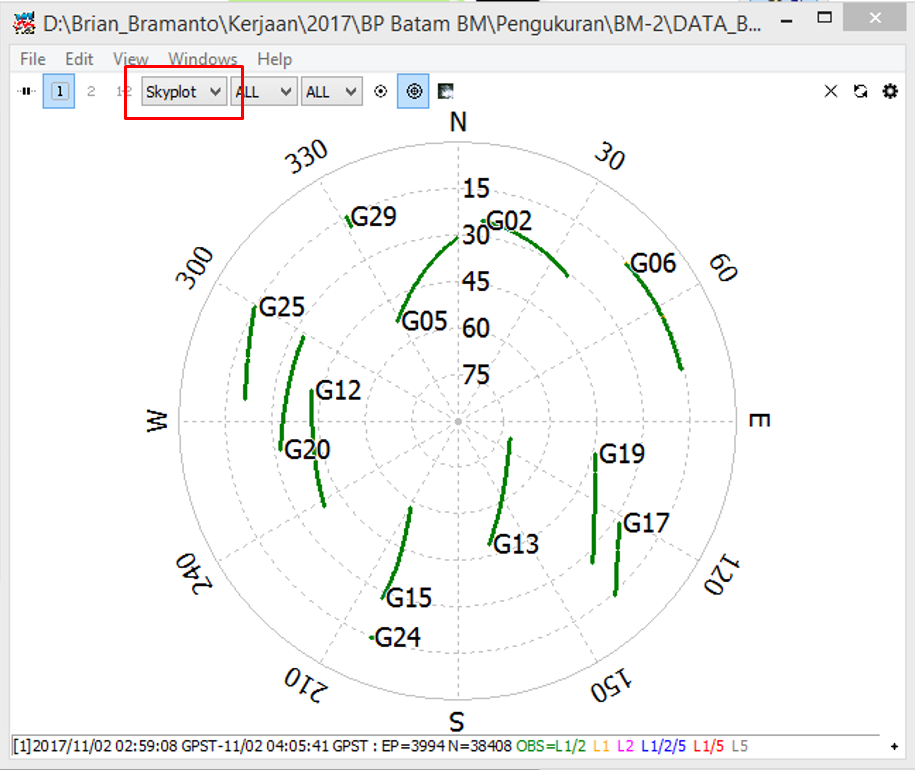
- Untuk melihat nilai dari DOP dan jumlah satelit yang teramati, dapat dilakukan dengan cara berikut:
- Klik dropdown Sat Vis
- Ubah menjadi DOP/NS
- Garis hijau menujukkan jumlah satelit yang teramati, sedangkan garis lain menunjukkan nilai dari DOP
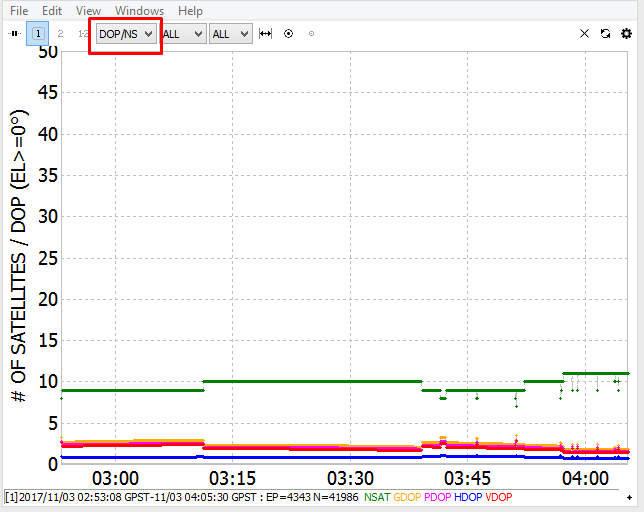
- Untuk melihat nilai dari multipath dan SNR terhadap elevasi satelit, dapat dilakukan dengan cara berikut:
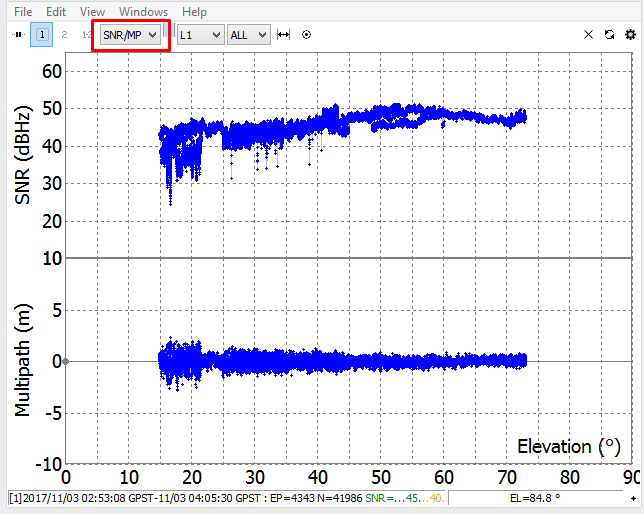
- Untuk melihat adanya indikasi cycle slip, terlebih dahulu lakukan pengaturan dengan melakukan hal berikut:
- Klik Edit
- Option
- Cycle Slip
- Pilih LG Jump
- Klik OK
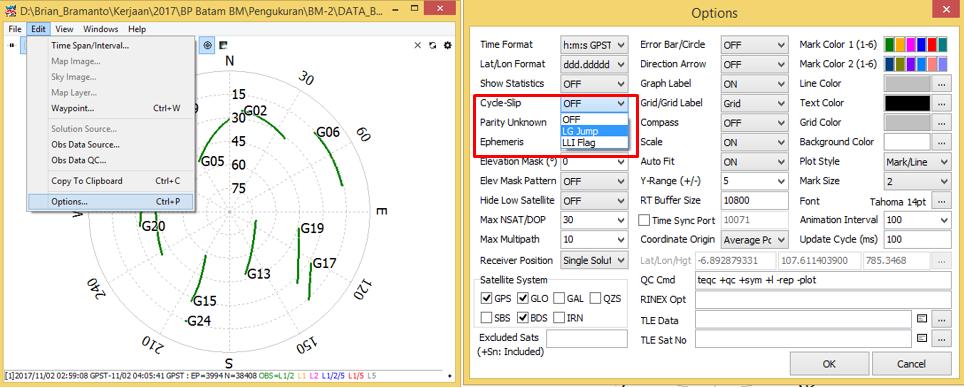
- Cycle slip ditunjukkan pada Garis merah pada tampilan Sat Vis maupun Skyplot seperti yang ditunjukkan pada Gambar berikut:
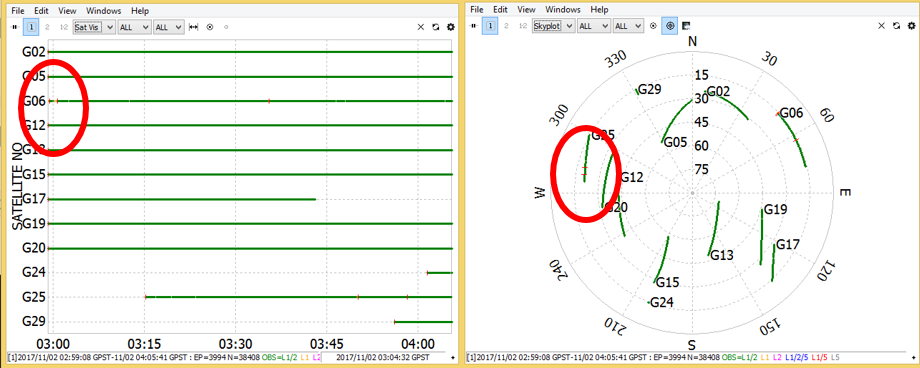
Selamat! Quality Checking dataa GNSS telah berhasil dilakukan! Silahkan eksplor lebih jauh untuk menu-menu lainnya! Semangat selalu untuk menempuh perkuliahan ini!